gebeurtenis
9 apr, 15 - 10 apr, 12
Codeer de toekomst met AI en maak verbinding met Java-peers en experts op JDConf 2025.
Nu registrerenDeze browser wordt niet meer ondersteund.
Upgrade naar Microsoft Edge om te profiteren van de nieuwste functies, beveiligingsupdates en technische ondersteuning.
De functie aanbevelingen van Microsoft Entra biedt u persoonlijke inzichten met bruikbare richtlijnen voor:
In dit artikel wordt beschreven hoe u met Microsoft Entra-aanbevelingen kunt werken. Elke Microsoft Entra-aanbeveling bevat vergelijkbare details, zoals een beschrijving, de waarde van het adresseren van de aanbeveling en de stappen om de aanbeveling aan te pakken. Microsoft Graph API-richtlijnen vindt u ook in dit artikel.
Er zijn verschillende rolvereisten voor het weergeven of bijwerken van een aanbeveling. Gebruik de rol met minimale bevoegdheden voor het type toegang dat nodig is. Zie Rollen met minimale bevoegdheden per taak voor een volledige lijst met rollen.
| Microsoft Entra-rol | Toegangstype |
|---|---|
| Rapportenlezer | Alleen-lezen |
| Beveiligingslezer | Alleen lezen |
| Wereldwijde lezer | Alleen lezen |
| Beheerder van verificatiebeleid | Bijwerken en lezen |
| Exchange-beheerder | Bijwerken en lezen |
| Beveiligingsbeheer | Bijwerken en lezen |
DirectoryRecommendations.Read.All |
Alleen-lezen in Microsoft Graph |
DirectoryRecommendations.ReadWrite.All |
Bijwerken en lezen in Microsoft Graph |
Voor sommige aanbevelingen is mogelijk een P2- of andere licentie vereist. Zie de overzichtstabel Aanbevelingenvoor meer informatie.
De meeste aanbevelingen volgen hetzelfde patroon. U krijgt informatie over de werking van de aanbeveling, de waarde ervan en enkele actiestappen om de aanbeveling aan te pakken. Deze sectie bevat een overzicht van de details in een aanbeveling, maar zijn niet specifiek voor één aanbeveling.
Meld u aan bij het Microsoft Entra-beheercentrum als minimaal een rapportlezer.
Blader naar Identiteit>Overzicht>Aanbevelingen.
Selecteer een aanbeveling in de lijst.
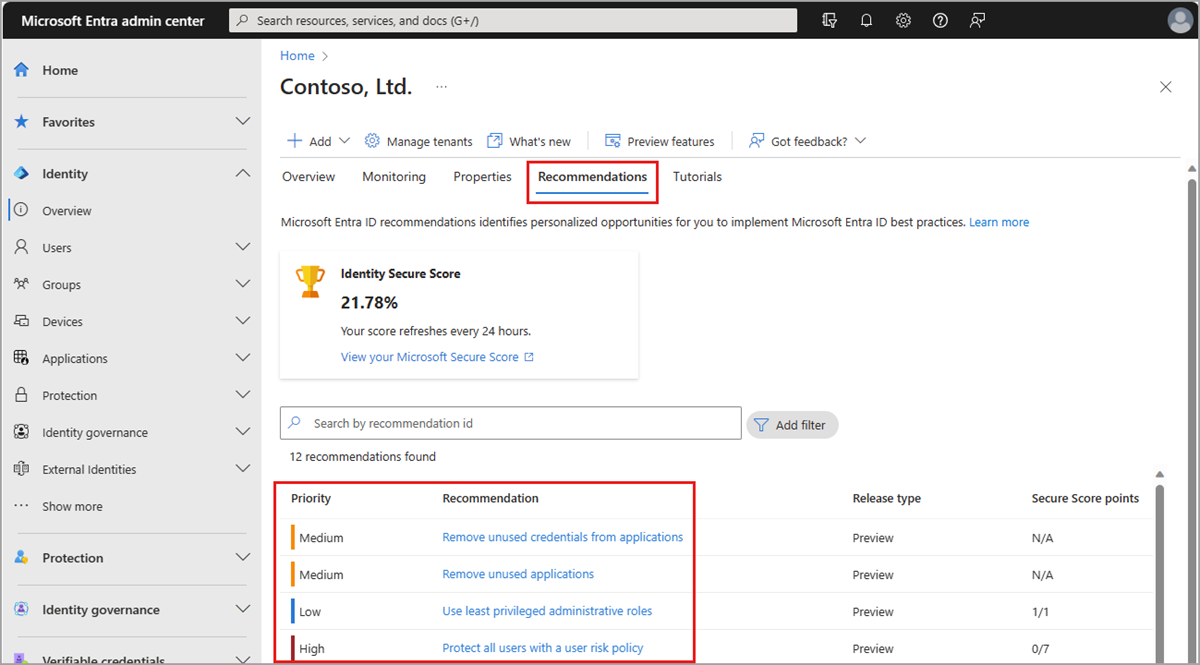
Elke aanbeveling bevat dezelfde set details die uitleggen wat de aanbeveling is, waarom het belangrijk is en hoe u deze kunt oplossen. De aanbevelingsservice wordt elke 24-48 uur uitgevoerd, afhankelijk van de aanbeveling.

De status van een aanbeveling kan actief, voltooid, genegeerd of uitgesteld zijn. De aanbevelingsservice markeert automatisch een aanbeveling als voltooid wanneer alle betrokken resources worden aangepakt.
De prioriteit van een aanbeveling kan laag, gemiddeld of hoog zijn. Deze waarden worden bepaald door verschillende factoren, zoals gevolgen voor de beveiliging, gezondheidszorgen of potentiële ingrijpende wijzigingen.
De beschrijving van de status geeft de datum aan waarop de aanbevelingsstatus is gewijzigd.
De waarde van de aanbeveling is een uitleg van waarom het voltooien van de aanbeveling uw organisatie en de waarde van de bijbehorende functie oplevert.
Het actieplan bevat stapsgewijze instructies voor het implementeren van een aanbeveling. Het actieplan kan koppelingen naar relevante documentatie bevatten of u naar andere pagina's in Azure Portal leiden.
Sommige aanbevelingen kunnen een gebruikersimpact bevatten die de gebruikerservaring beschrijft wanneer de aanbeveling wordt aangepakt.
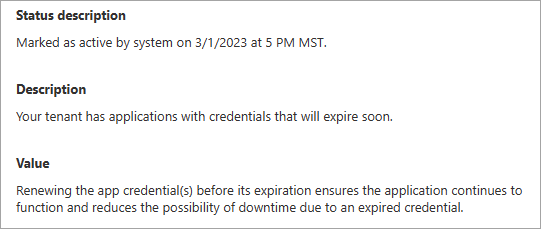
De benadeelde resources voor een aanbeveling kunnen toepassingen, gebruikers of uw volledige tenant zijn. Als de betrokken resource zich op tenantniveau bevindt, moet u mogelijk een globale wijziging aanbrengen. Niet alle aanbevelingen vullen de tabel met getroffen middelen. De aanbeveling 'Ongebruikte toepassingen verwijderen' bevat bijvoorbeeld alle toepassingen die zijn geïdentificeerd door de aanbevelingsservice. Aanbevelingen op tenantniveau zullen echter geen middelen in de tabel bevatten.
** De tabel Geraakte resources bevat een lijst met resources die door de aanbeveling zijn geïdentificeerd. De naam, id, datum waarop de resource voor het eerst is gedetecteerd en de status wordt opgegeven. De resource kan bijvoorbeeld een toepassing, gebruiker of resourceservice-principal zijn.
U kunt afzonderlijke betrokken resources markeren als genegeerd of uitgesteld. De regels en functionaliteit op resourceniveau zijn hetzelfde als op aanbevelingsniveau. In sommige aanbevelingen kunt u de bron of de koppeling Meer details selecteren om rechtstreeks toegang te krijgen tot de bron.

In het Microsoft Entra-beheercentrum zijn de betrokken resources beperkt tot maximaal 50 resources. Als u alle betrokken resources voor een aanbeveling wilt bekijken, gebruikt u de volgende Microsoft Graph API-aanvraag: GET /directory/recommendations/{recommendationId}/impactedResources
U kunt de status van een aanbeveling en alle gerelateerde resources in het Microsoft Entra-beheercentrum bijwerken of Microsoft Graph gebruiken.
Meld u aan bij het Microsoft Entra-beheercentrum als minimaal een rapportlezer.
Blader naar Identiteit>Overzicht>Aanbevelingen.
Selecteer een aanbeveling in de lijst.
Volg de richtlijnen in het actieplan.
Als u de status van een aanbeveling handmatig wilt wijzigen, selecteert u Markeren als boven aan de pagina en selecteert u een status.
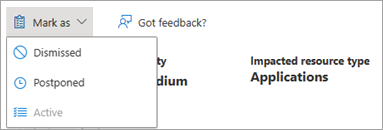
Als u de status van een betrokken resource handmatig wilt wijzigen, schakelt u het selectievakje voor die resource in de tabel Betrokken resources in en selecteert u de status in het menu.
Blijf de aanbevelingen in uw tenant controleren op wijzigingen.
Notitie
U kunt een aanbeveling niet handmatig markeren als voltooid. Het systeem markeert automatisch een aanbeveling als voltooid wanneer alle betrokken resources worden aangepakt. Wanneer de service wordt uitgevoerd en er geen actieve resources worden gevonden, wordt de aanbeveling gemarkeerd als voltooid.
gebeurtenis
9 apr, 15 - 10 apr, 12
Codeer de toekomst met AI en maak verbinding met Java-peers en experts op JDConf 2025.
Nu registreren